Aggiungendo l’estensione VLsub a VLC potrete scaricare ed aggiungere in modo automatico i sottotitoli a Film e Serie TV
VLC è senza dubbio il miglior Media Player multi piattaforma e oltre a riprodurre tutti i video senza bisogno di codec ha anche tantissime funzioni utili per migliorare la riproduzione in modo facile e veloce. Qui vedremo come gestire i sottotitoli al meglio su VLC.
Tra le utili funzioni che utilizzo spesso c’è quella di scaricare ed aggiungere automaticamente i sottotitoli ai film e serie TV in lingua inglese e anche in italiano utilizzando un addon appositamente studiato per funziona su VLC al meglio.
L’estensione o addon per VLC si chiama VLsub, e permette di aggiungere il download automatico dei sottotitoli mentre vediamo un film o una serie TV in altra lingua che non conosciamo così da capire oppure imparare se li vediamo in una lingua diversa.
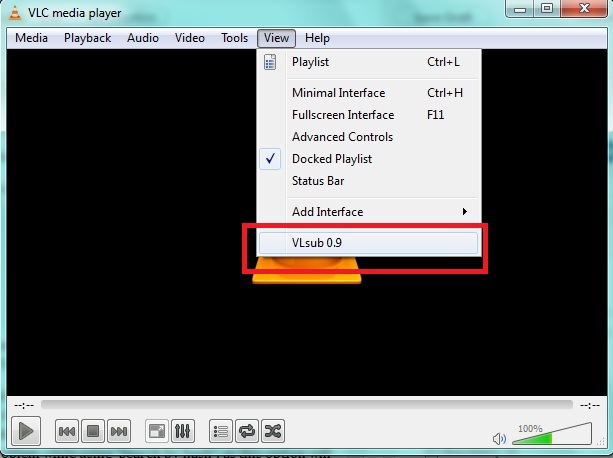
Con il metodo seguente avrete la possibilità di scaricare in modo automatico sottotitoli per ogni video che riproducete su VLC senza fare nulla. Ogni film o serie TV che vedrete con VLC avrete la possibilità di scegliere i sottotitolo da aggiungere sotto nel video.
Come scaricare automaticamente i sottotitoli su VLC con VLsub
- Scarica l’estensione VLSub cliccando QUI sul tuo computer.
- Estrai il file compresso dove troverai un file che si chiama vlsub.lua
- Ora devi copiare il file nella posizione
- Windows (Tutti gli utenti) C:\Programmi (x86)\VideoLAN\VLC\lua\extensions
- Windows (Utente corrente) %APPDATA%\vlc\lua\extensions
- Linux (Tutti gli utenti) /usr/lib/vlc/lua/extensions/
- Linux (Utente corrente) ~/.local/share/vlc/lua/extensions/
- Mac OS X (Tutti gli utenti) /Applications/VLC.app/Contents/MacOS/share/lua/extensions/
- Mac OS X (Utente corrente) /Users/%your_name%/Library/Application Support/org.videolan.vlc/lua/extensions/
- Ora apri VLC e vai sul menu in alto su Visualizza
- Sotto ora sarà presente l’opzione VLSub
- Ora puoi riprodurre il tuo film o serie TV preferita e nel lettore compariranno la lista dei sottotitoli disponibili in una finestra di dialogo
- Sarà sufficiente selezionare la lingua desiderata per vederli comparire
Una volta completata la procedura, eventualmente riavviate VLC per attivare il download automatico dei sottotitoli nella lingua che avete selezionato nelle impostazioni di VLsub sempre dalle impostazioni generali di VLC sotto la voce sottotitoli.
INDICE DEI CONTENUTI









































Lascia un commento
Visualizza commenti